Teil 4: Festplattenrekorder VDR 1.6
- Festplattenrekorder VDR 1.6
- Teil 2: Festplattenrekorder VDR 1.6
- Teil 3: Festplattenrekorder VDR 1.6
- Teil 4: Festplattenrekorder VDR 1.6
Grafikprobleme gelöst Video-Darstellungsprobleme bekommen Sie derzeit nur mit Binärtreibern gelöst. Leider waren zu Redaktionsschluss noch keine ATI-Treiber für den sidux-Kernel 2.6.25 verfügbar - Catalyst 8.6 soll es richten, bei nVidia hatten wir jedoch Glück. Kleiner Befehl, große Wirkun...
Grafikprobleme gelöst
Video-Darstellungsprobleme bekommen Sie derzeit nur mit Binärtreibern gelöst. Leider waren zu Redaktionsschluss noch keine ATI-Treiber für den sidux-Kernel 2.6.25 verfügbar - Catalyst 8.6 soll es richten, bei nVidia hatten wir jedoch Glück. Kleiner Befehl, große Wirkung Unter sidux können Sie die Grafiktreiber sowohl im Live-Betrieb, als auch nach der Installation von Linux auf Festplatte ganz einfach installieren: Drücken Sie Strg-F1, um von der grafischen Oberfläche in die erste Konsole zu wechseln (zu KDE gelangen Sie mit Strg-F7 zurück).
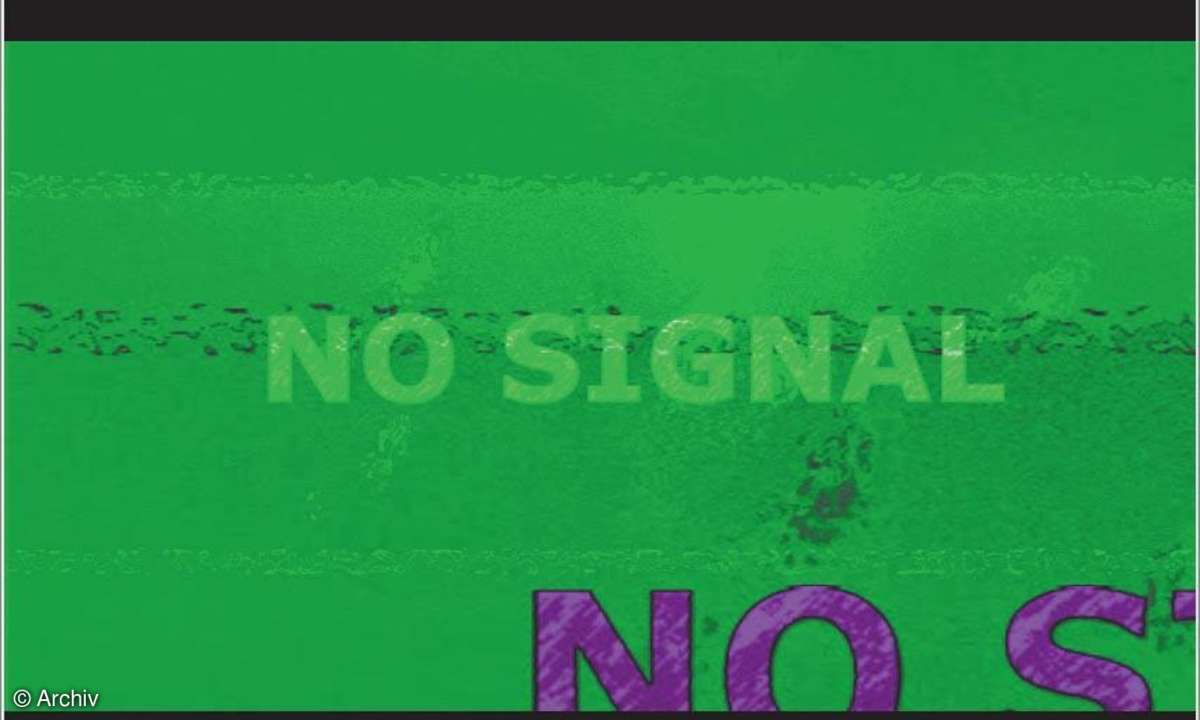
Melden Sie sich bei Live-CD und Installation als Root an (Live-CD: sudo su). Benutzen Sie dann den sidux-Befehl sgfxi. Sind bereits Binärtreiber installiert, eignet sich dieser Befehl auch, um die Treiber zu aktualisieren. Kommunikationsprobleme Damit ist das Grafikkarten-Problem in den meisten Fällen gelöst. Bietet das Tool KDEMenü/ System/KRand RTray jedoch jetzt nur noch die Auflösungen 640x480 und 320x240 an, probieren Sie es zunächst mit System/sidux Kontrollzentrum/Anzeige/Auflösung und Frequenz einstellen. Wenn Sie die Werte Ihres Monitors nicht kennen, werden Sie vielleicht unter Monitorworld.com fündig. Starten Sie den X-Server neu, indem Sie die Tasten Strg-Alt-Backspace (die Backspace-Taste ist direkt über der großen Eingabetaste) gleichzeitig drücken.
Zweite Möglichkeit: Starten Sie die Nvidia X Server Settings in der Konsole über den Befehl LANG=C nvidia-settings und erstellen Sie über den Button Save to X Configuration File unter X Server Display Configuration eine neue xorg.conf im Ordner /etc/X11. Bei der Live-CD müssen Sie das File zunächst auf dem Desktop speichern und über die Systemverwaltungs-Konsole (also als Root) mit dem Befehl cp /home/sidux/Desktop/xorg.conf /etc/X11 an die richtige Stelle kopieren. Öffnen Sie das File mit dem Befehl mcedit /etc/X11/xorg.conf und tragen Sie im Abschnitt Section "Monitor" hinter den Einträgen HorizSync und VertRefresh die Werte Ihres Monitors ein. Scrollen Sie weiter zur Section "Screen" und verändern Sie die Option "metamodes", beispielsweise in Option "metamodes" "1600x1200 +0+0". Speichern Sie das File mit der Taste F10 und starten Sie den X-Server neu. Sind die Desktop-Schriften zu groß, gehen Sie im sidux Kontrollzentrum unter Anzeige/ Farbtiefe und DPI verändern[/(i].
Firmware für DVB-Karten
Leider setzen immer mehr DVB-Lösungen das Vorhandensein einer Firmware voraus - meist stammt diese aus den Windows-Treibern und darf daher nicht ohne Erlaubnis weitergegeben werden. Ausführliche Informationen zu diesem Thema finden Sie hier. Wenn Sie Glück haben, hilft Ihnen der Link sofort weiter, der auf der genannten Website beim dritten Punkt aufgeführt ist. Laden Sie diese Datei z.B. auf den Desktop herunter, entpacken Sie sie mit tar xjvf fw.tar.bz2 . und kopieren Sie alle entpackten Dateien in den Ordner /lib/firmware. Weitere Files sind unter hier sowie hier zu finden. Kommen Sie um das Selbstextrahieren nicht herum, helfen Ihnen Skripte wie get_dvb_firmware, extract_xc3028.pl (u.a. für AverMedia-Karten) und extract.sh (für Hauppauges HVR Karten) weiter, die wir für Sie auch auf die Heft-DVD gepackt haben.
Plug-ins rekompilieren
Sollte es vorkommen, dass es beim Update zu ungelösten Paketabhängigkeiten kommt, was leider nicht selten beim xineliboutput-Plugin unter Debian Sid passiert, können Sie das Problem oft durch Rekompilieren mit angepassten Abhängigkeiten lösen. Starten Sie zunächst Synaptic und setzen Sie unter Einstellungen/Paketquellen vor alle deb-srcs einen Haken - oder editieren Sie die Dateien unter /etc/apt/sources.list.d direkt.
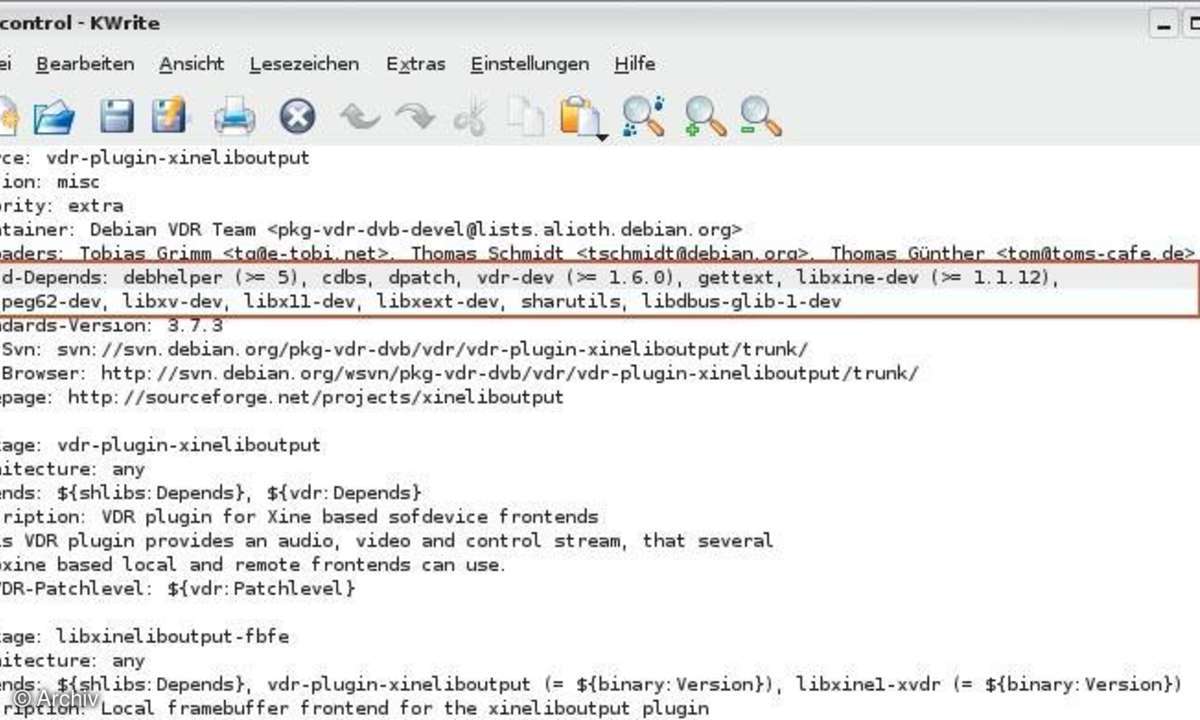
Aktualisieren Sie dann die Paketliste und laden Sie das Quellpaket herunter: apt-get update && apt-get source vdr-plugin-xineliboutput. Besorgen Sie sich alle zum Kompilieren notwendigen Pakete: apt-get build-dep vdrplugin-xineliboutput. Sind diese nicht (mehr) verfügbar, beispielsweise weil sie durch aktuellere ersetzt worden sind, laden Sie die aktuelleren herunter und öffnen sie im debian-Unterordner des Archivs die Datei control. Dort finden Sie alle Abhängigkeiten in der Zeile, die mit Build-Depends anfängt. Überprüfen Sie, welche Bedingung nicht mehr erfüllt werden kann (meist libxine-dev (>= 1.1.xy)) und passen Sie diese entsprechend an. Wechseln Sie schließlich in das Hauptverzeichnis der Source-Paket-Ordners und führen Sie folgenden Befehl aus, um das Paket neu zu bauen: dpkg-buildpackage -rfakeroot -us -uc -sa.
Wechseln Sie in das übergeordnete Verzeichnis, entfernen Sie das alte Paket mit apt-get remove und installieren Sie das/die neue(n) mit dpkg -i {Paketname}. Damit das Paket beim nächsten Repository-Abgleich nicht gleich wieder als veraltet angezeigt wird, gehen Sie in Synaptic, wählen Sie das betreffende Paket aus und wählen Sie Paket/Version sperren. Warten Sie auf die Veröffentlichung eines aktuelleren Paketes (Paket/Eigenschaften/Versionen) im "Original"-Repository, heben Sie die Sperrung auf und updaten das System dann wieder wie gehabt.












